前言
VRT即虚拟栅格文件。
使用方法
先找到gadl工具exe文件的路径
D:\Anaconda\envs\geopandas\Library\bin
对数据列表构建vrt:
首先在工具路径下打开cmd,或者打开cmd输入完整工具路径
构建虚拟栅格
gdalbuildvrt -input_file_list E:\GeoLearn\dem_vrt_test\data_list.txt E:\GeoLearn\dem_vrt_test\data_vrt.vrt

对虚拟栅格进行重投影, 并指定输出分辨率和插值方法,可以覆盖已存在文件
gdalwarp -t_srs EPSG:32651 -r bilinear -tr 90 90 -overwrite E:\GeoLearn\dem_vrt_test\data_vrt.vrt E:\GeoLearn\dem_vrt_test\data_vrt_utm.vrt

原数据是两幅DEM影像,下图为拼接并重投影后的vrt文件,只有5 kb
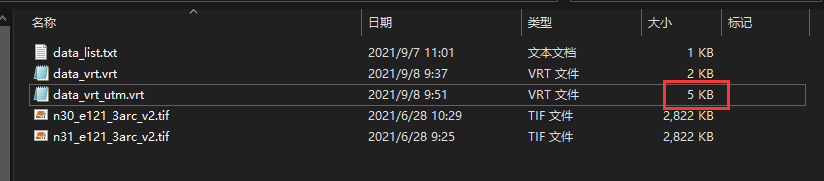
可以直接在QGIS中打开,或者使用GDAL读取,非常节省数据处理时间和内存空间

更多使用方法可以查看GDAL的官方文档https://gdal.org/programs/index.html#raster-programs